 mozaikoo.media
mozaikoo.media
Medienübersicht
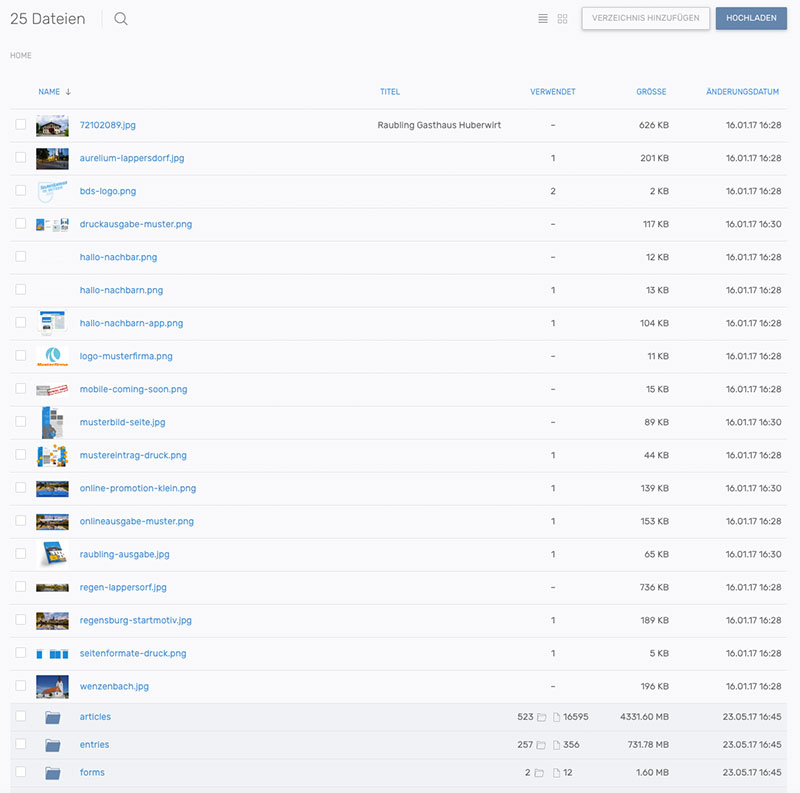
Durch Auswahl der Medien-Komponente () im mozaikoo-Hauptmenü erscheint der Medien-Browser.
Die Liste der Medienverwaltung zeigt Ihnen für jedes Medium
- eine Thumbnail-Ansicht oder ein Symbol der Datei,
- den Dateinamen,
- ob das Bild in Verwendung ist (und wie oft) sowie
- die Mediengröße und
- das Datum der letzten Änderung.
Bei einem Ordner wird die Anzahl der Ordner in diesem Ordner und die Anzahl der Dateien in diesem Ordner und dessen Unterordnern angezeigt. Die Größenangabe entspricht der Summe aller Dateien in diesem Ordner.
Hier können Sie Bilder, Dokumente und Videos hochladen, bearbeiten, verschieben und löschen. Die Listenansicht zeigt Dateien zuerst, danach die Ordner. Mit einem Klick auf die Spaltenansicht () können Sie die Bilder und Ordner in einem Raster in groß anzeigen lassen.
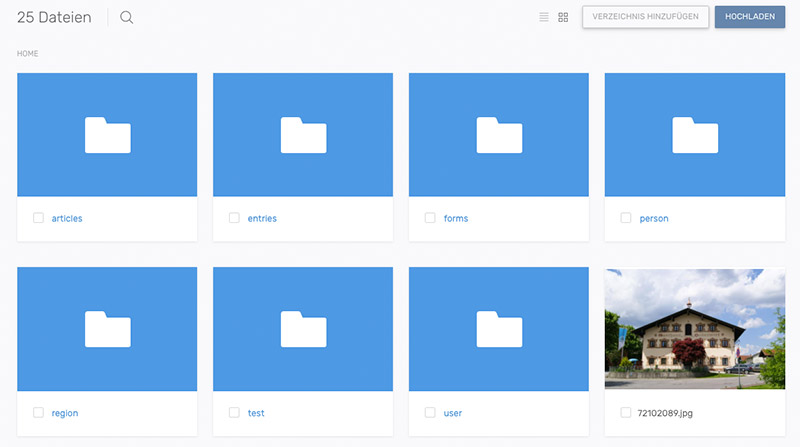
In dieser Ansicht sehen Sie zuerst die Ordner, danach die Dateien. Mit einem Klick auf die Listenansicht () kehren Sie wieder zur Listendarstellung zurück.
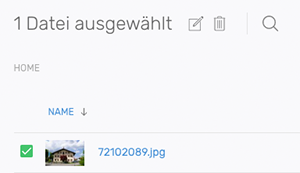
Sobald Sie ein oder mehrere Medien mit der Checkbox vor dem Medium ausgewählt haben, können Sie mit dem Editor-Button () den Bildnamen ändern und das Bild in ein Verzeichnis verschieben oder mit dem Löschen-Symbol (
) das Bild löschen.
Mit einem Klick auf den Dateinamen öffnen Sie die Ansicht zum Bearbeiten des Mediums. Die Funktionen, die Ihnen zum Bearbeiten zur Verfügung stehen, unterscheiden sich je nach Medientyp.
Medienordner
Mit einem Klick auf einen Ordner sehen Sie den Inhalt des Ordners. Mit den Breadcrumbs oberhalb der Bilderliste können Sie wieder zurück navigieren.
Mit dem Button können Sie an der Stelle, an der Sie sich gerade befinden ein neues Verzeichnis anlegen.
Medien hochladen
Um ein Medium hochzuladen navigieren Sie zunächst in das gewünschte Zielverzeichnis. Es stehen Ihnen zwei Vorgehensweisen zur Verfügung:
Hochladen über den Button
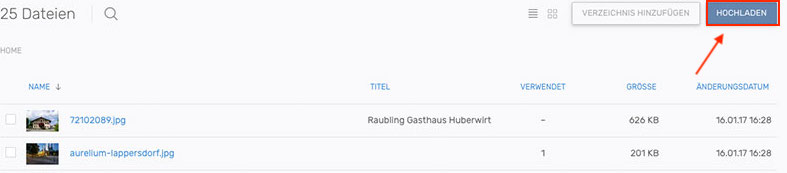
Klicken Sie auf den -Button am oberen rechten Rand des Medienbrowsers. Es öffnet sich die Ordnerstruktur Ihres Betriebsystems. Wählen Sie eine oder mehrere Dateien aus und bestätigen Sie Ihre Auswahl.
Hochladen über Drag and Drop
Ziehen Sie das Bild/Video von der Ordnerstruktur Ihres Betriebsystems auf das Ordner-Symbol des Zielverzeichnises um es dort hochzuladen.
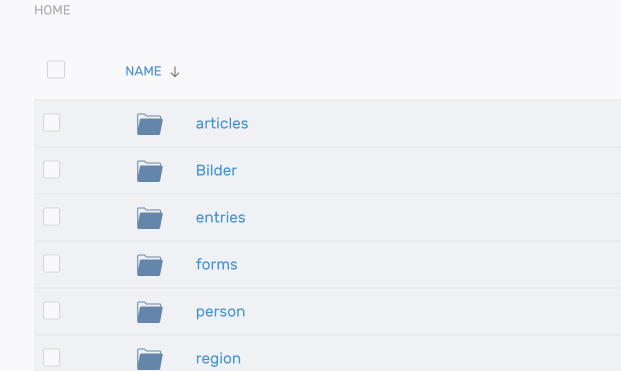
Oder ziehen Sie das Bild/Video von der Ordnerstruktur Ihres Betriebsystems auf den -Button um es im aktuellen Verzeichnis hochzuladen.
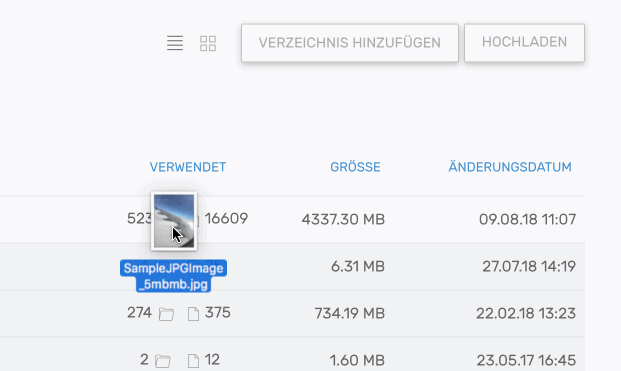
Hochladefortschritt

Während des Hochladevorgangs öffnet sich ein Fenster, das den Hochladefortschritt anzeigt. Durch einen Klick auf das ( x )-Symbol wird der Vorgang abgebrochen.
Editier-Fenster
Nach der Beendigung des Hochladevorgangs öffnet sich ein Editier-Fenster. Hier können neben dem Titel und der Beschreibung Angaben zum Copyright eingepflegt werden. Durch das Betätigen des -Buttons wird das Medium gespeichert.
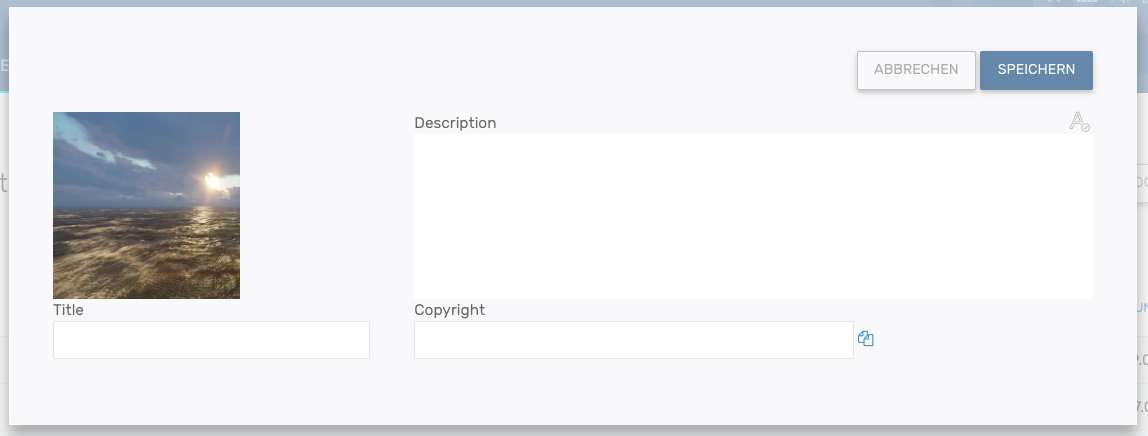
Mediendetail
Sobald Sie ein Medium durch Klick auf den Dateinamen geöffnet haben, erscheint die Bearbeitungsansicht. In dieser Ansicht können Sie das Medium bearbeiten, jedoch nicht löschen. Die Bearbeitungsansicht gliedert sich in drei Teile
- Medieninformation
- Bearbeiten
- Ausgabeformate
Die Medieninformation (Bei Bildern Bild-Info) zeigt Ihnen alle Informationen zu dem jeweiligen Medium und die Felder, um weitere Medieninformationen einzugeben. Unter Bearbeiten kann das Medium selbst bearbeitet werden. Ausgabeformate zeigt die vordefinierten Umrechnungen des Mediums. Dort können auch spezielle Varianten hochgeladen oder zugewiesen werden, die für bestimmte Ausleitungen vorgesehen sind.
Bildinformation (Bild-Info)
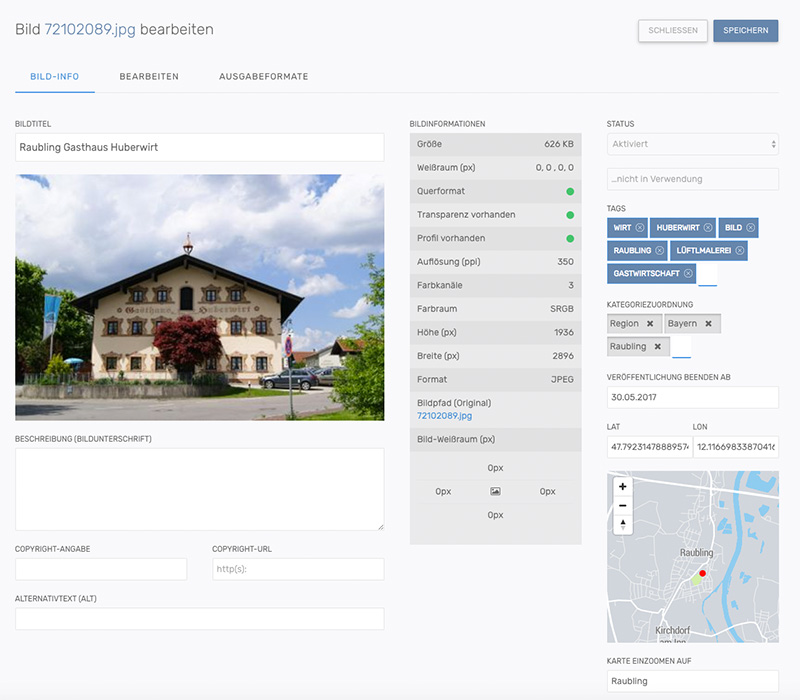
In der ersten Spalte kann im Feld oberhalb der Bilddarstellung ein zusätzlicher Bildtitel eingegeben werden. Unterhalb des Bildes stehen Felder für die Bildunterschrift (BU), ein Copyright-Text und -URL zur Verfügung. Zu jedem Bild kann ein Alternativtext angegeben werden z.B. für barrierefreie Inhalte.
Bildunterschrift
Die Bildunterschrift, die hier eingegeben wird, ist die Standard-Bildunterschrift. Sollten zu diesem Medium, wenn es mit weiteren Komponenten verknüpft wurde, keine weiteren Bildunterschriften eingegeben worden sein, wird die Standard-Bildunterschrift verwendet.
Für die Eingabe von z.B. artikelspezifischen Bildunterschriften lesen Sie die Beschreibungen unter der Redaktionssystem-Komponente.
In der zweiten Spalte stehen alle Bildinformationen aus den Meta- und Formatdaten des Mediums zur Verfügung. Die Daten in dieser Spalte diesen nur der Anzeige und können nicht bearbeitet werden. In dieser Spalte befindet sich auch ein Link zum Original des Bildes für einen schnellen Download.
PhotoShop-Dateien (.PSD)
Bei PhotoShop-Dateien werden neben den Meta- und Formatdaten auch die Ebeneninformationen, deren Deckkraft und Überblendmodus angezeigt.
In der rechten Spalte kann die Verwendung des Bildes aufgehoben werden (Status: deaktiviert), die Verwendung begrenzt werden (Veröffentlichung beenden), das Bild mit zusätzlichen Tags versehen oder Kategorien zugeordnet werden.
Sollte die Kartenkomponente installiert sein, kann das Bild auch eine Geokoordinate bekommen. Sofern die Längen- und Breitengrad-Angaben bekannt sind, können diese direkt in die Felder eingegeben werden. In der Karte wird an dieser Stelle ein roter Punkt angezeigt.
Position manuell in der Karte festlegen
Mit und kann die Karte ein- und ausgezoomt werden. Ein Klick mit der Maus auf die Karte und ziehen bei gleichzeitig gedrückter Maustaste bewegt die Karte. Zur Vereinfachung kann unterhalb der Karte ein Ort gesucht werden und die Karte an diese Stelle gezoomt werden.
Ein Klick in der Karte an der gewünschten Position setzt dann die Position manuell. Die Koordinaten werden automatisch eingetragen.
Videoinformation
Informationen zu Videoelementen sind identisch mit den Bildinformationen.
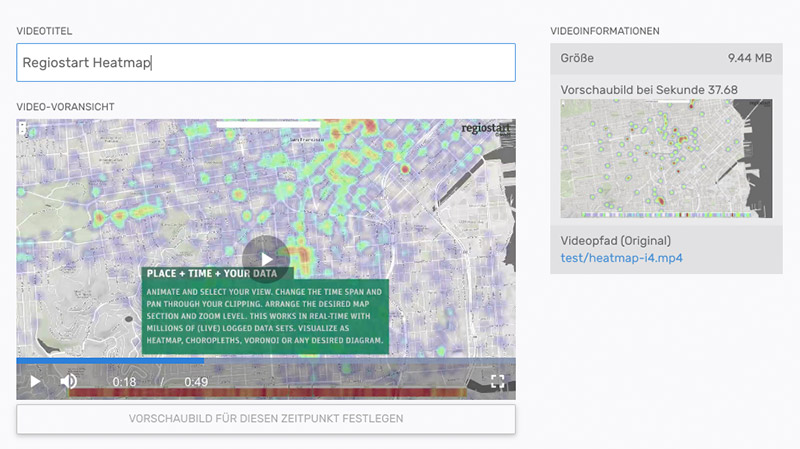
Zusätzlich kann bei Videos ein sogenanntes Poster-Image (Vorschaubild) angegeben werden. Dieses Bild wird gezeigt, bevor das Video geladen oder auf den Abspielknopf gedrückt wurde. Das ausgewählte Vorschaubild wird zusammen mit dem Zeitpunkt im Video in den Bildinformationen in der rechten Spalte angezeigt.
Audiodatei-Information
Für Audiodateien können keine zusätzlichen Informationen bearbeitet werden. Die Audiodatei wird in einem Player zum Abspielen angezeigt.
Dokumenten-Information
Von Dokumenten (PDF, TXT, DOC, DOCX) werden Voransichtsdateien automatisch erzeugt. Kann keine Voransichtsdatei erzeugt werden, wird ein Platzhaltersymbol verwendet.
Bearbeiten von Medien
Bilder
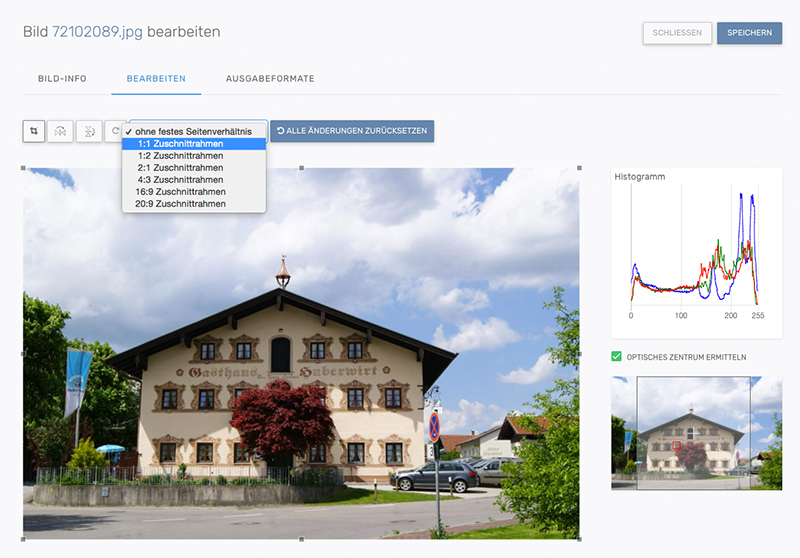
Bilder können zugeschnitten werden. In der Bearbeiten-Ansicht befinden sich an den Bildrändern Anfasser, die bewegt werden können. Klicken Sie auf eines dieser Quadrate, halten Sie die Maus gedrückt und ziehen Sie die Maus. So legen Sie den Zuschnittrahmen für das Bild fest. Wenn Sie den gesamten Rahmen bewegen wollen, klicken Sie mit der Maus in den Rahmen, halten gedrückt und bewegen die Maus – der Rahmen verschiebt sich mit der Mausbewegung.
Als zusätzliche Funktionen steht Ihnen ein AutoCrop (Automatischer Zuschnitt) auf das Bild ohne transparente oder weiße Bereiche zur Verfügung. Der Rahmen wird automatisch in die richtige Größe gebracht. Sie können den Zuschnittrahmen danach noch verändern. Sie können den Rahmen auch auf ein festes Seitenverhältnis einstellen. Benutzen Sie dazu das Auswahlmenü in der Funktionsleiste. Das Bild kann vertikal und horizontal gespiegelt und gedreht werden.
mozaikoo bestimmt durch ein Histogramm automatisch die Helligkeit des Bildes. Diese Einstellung kann in der Ausgabe verwendet wird, um spezielle Stile für Darstellungen innerhalb des Bildes zu verwenden (z.B. weiße Schrift, wenn das Bild dunkel ist).
mozaikoo verfügt über eine Gesichtserkennung und einen Algorithmus, um das optische Zentrum des Bildes zu ermitteln. Sobald Sie die Option optisches Zentrum ermitteln aktivieren, sucht mozaikoo nach Gesichtern und wichtigen Bildinhalten. Der Vorschlag des optischen Zentrums wird in einem quadratischen Ausschnittsrahmen angezeigt (mit einem Kreuz in der Mitte des Rahmens). Gesichter oder wichtige Merkmale werden mit einem roten Rahmen dargestellt. Diese Option verbessert die Ausschnittspositionierung von Bildern in HTML-Elementen, die kleiner als das Bild sind.
Extension DAM
Das Medienverzeichnis kann mit der Komponente DAM erweitert werden. Mit dem mozaikoo Digital Asset Management können externe oder interne Datenträger mit Medien hinzugefügt werden, deren Dateien automatisch indiziert und damit schnell durchsucht werden.
Daten aus dem DAM können in das Medienverzeichnis übernommen und weiter angereichert werden.
Weitere Informationen zur DAM-Komponente finden Sie unter DAM.
WebDAV
Grundeinstellungen
Um eine Verbindung via WebDAV zu ihrer Cloud herzustellen muss in den Einstellungen unter System/Komponenten/WebDAV die URL, der Benutzername und das entsprechende Passwort, für den Zugriff auf den Server, eingetragen werden. Sind alle Daten eingetragen, wird unter Medien der Reiter WevDAV angezeigt.
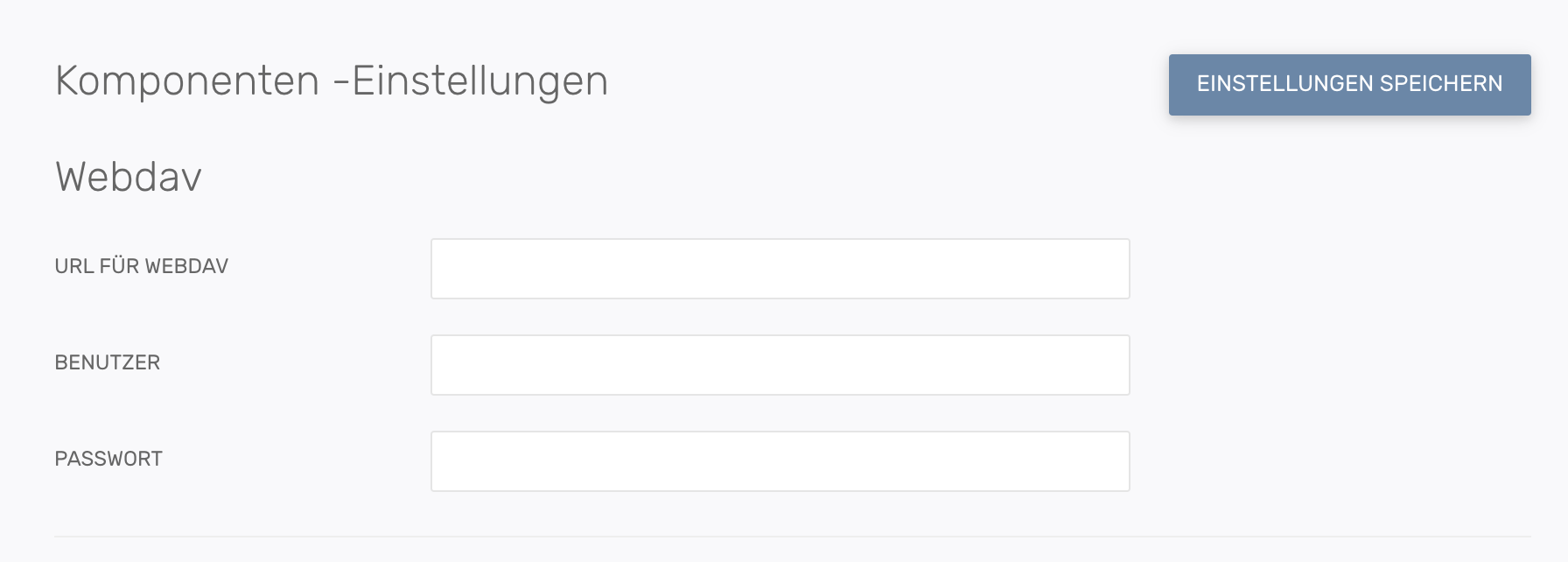
Gruppenspezifische Einstellungen
Admingruppen können spezifische Zugangsdaten zugewiesen werden, um z.B. die Zugriffsrechte der Cloud zu übernehmen oder gegebenenfalls eine andere Cloud einzulesen. Die entsprechenden Eingabefelder sind in den Einstellungen der Admingruppen zu finden.
Anzeige und Verwaltung der Daten
Die Visualisierung der Dateien und Ordner sind unter dem Reiter WevDAV zu finden. Sie können hier Dateien Umbenennen (), Verschieben (
), Löschen (
), Importieren (
) oder als Slideshow anzeigen (
). Die verwaltbaren Dateien sind an der vor dem Namen dargestellten Checkbox zu erkennen. Mit einem Klick auf den Dateinamen können Sie die Dateien auch auf ihre Lokale Maschine herunterladen.
Umbenennen
Um Dateien um zu bennennen wählen Sie die gewünschte Datei aus und klicken anschließend auf das erscheinende Symbol (). Eine Mehrfachauswahl ist hier nicht möglich. Daraufhin öffnet sich ein Dialogfeld in dem Sie den neuen gewünschten Dateinamen angeben und mit bestätigen oder mit abbrechen können.
Verschieben
Um Dateien zu Verschieben wählen Sie die entsprechenden Dateien aus und klicken anschließend auf das erscheinende Symbol (). Eine Mehrfachauswahl ist hier möglich. In dem erschienen Dialogfeld werden alle verfügbaren Ordner auf dem Server angezeigt. Navigieren Sie nun zu dem gewünschten Zielordner und bestätigen Sie diesen. Mit dem -Button können Sie den Vorgang abbrechen
Löschen
Um Dateien zu Löschen wählen Sie die entsprechenden Dateien aus und klicken anschließend auf das erscheinende Symbol (). Eine Mehrfachauswahl ist hier möglich. Sie werden daraufhin noch einmal aufgefordert den Vorgang zu bestätigen. Mit bestätigen und mit brechen Sie den Vorgang ab.
Importieren
Um Dateien zu Importieren wählen Sie die entsprechenden Dateien aus und klicken anschließend auf das erscheinende Symbol () zum Importieren. Eine Mehrfachauswahl ist hier möglich. Daraufhin erscheint ein Dialogfeld dass alle Verfügbaren Ordner des Medienverzeichnis anzeigt. Navigieren Sie nun zu dem gewünschten Zielordner und bestätigen diesen. Mit dem -Button können Sie den Vorgang abbrechen
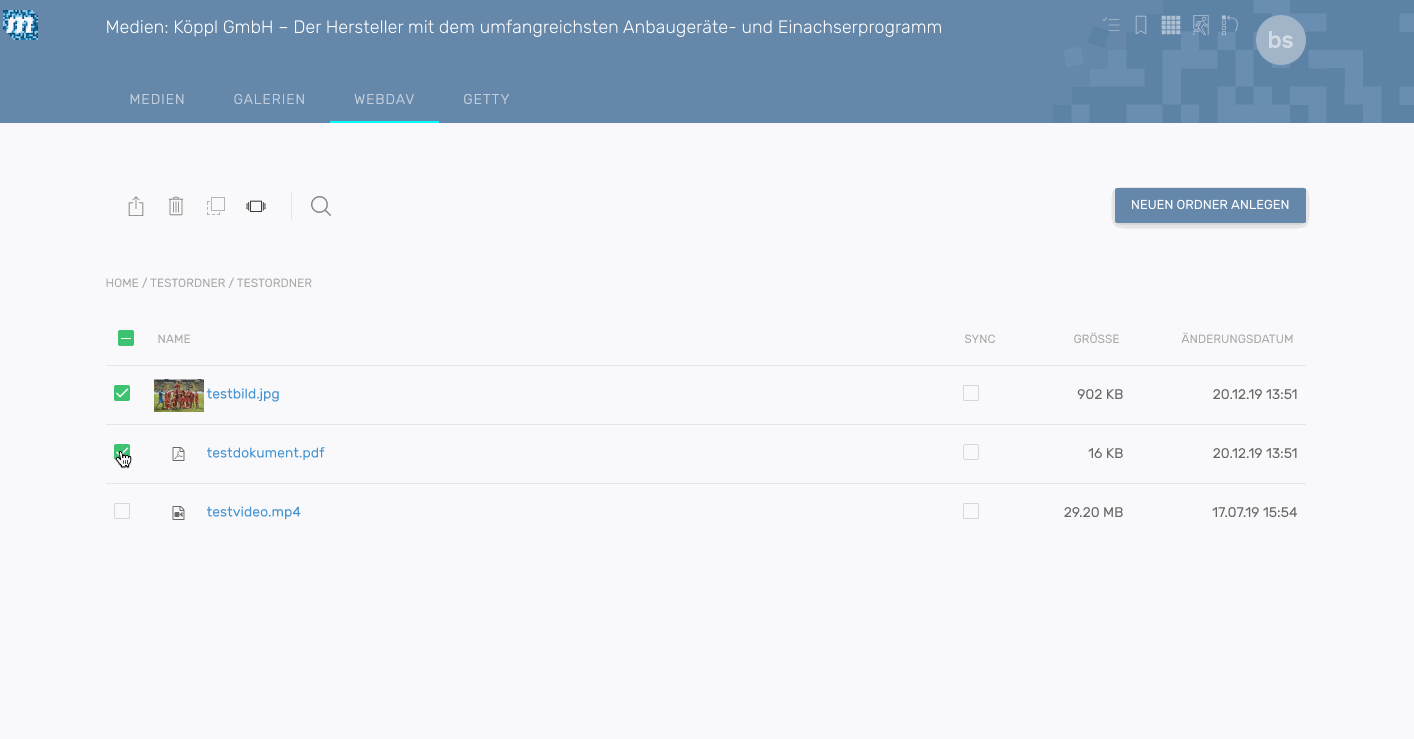
Sollten eine Datei im Ausgewählten Zielordner den selben Dateinamen haben wird diese nicht importiert und es wird eine Fehlermeldung ausgegeben.
Slideshow
Um eine Slideshow zu erstellen wählen Sie die gewünschten Bilder und Videos mithilfe der Checkboxen aus. Sobald mehr als eine Datei ausgewählt wurde, erscheint dass Symbol () zum Anzeigen einer Slideshow. Nach dem Klick auf das Icon wird die Slideshow dargestellt.
Wenn Dateien ausgewählt wurden die weder ein Bild noch ein Video sind ist die Funktion deaktiviert.